Карты Google со спутника в реальном времени можно посмотреть через браузер компьютера и смартфона. Для работы требуется подключение к интернету и любой предустановленный браузер. Разберемся, как увидеть снимки со спутника в сервисах Yandex и Google, рассмотрим их возможности, плюсы и минусы.
Можно ли посмотреть карту спутника в реальном времени
Увидеть карты в реальном времени не получится. Снимки со спутника проходят проверку и обработку, это занимает много времени. Сервисы Google и Yandex предлагают спутниковые карты, которые можно смотреть онлайн.
Карты России со спутника можно смотреть бесплатно. Атлас содержит качественные снимки из космоса. С помощью меню можно изменить масштаб, измерить расстояние и даже проложить маршрут.
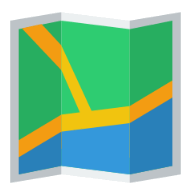
Дополнительные сервисы позволяют просматривать фотографии интересных мест, отзывы о заведениях, гостиницах, магазинах. Благодаря опции «Панорама» можно совершить интерактивную прогулку практически по любому городу и посмотреть достопримечательности.
Важно. Карты Yandex и Google отличаются по управлению, детализации и скорости работы, однако встроенные опции похожи.
Что нужно для просмотра карт от Google и Yandex
Смотреть карты со спутника можно бесплатно. Для работы потребуется устройство, подключенное к интернету и браузер. На компьютер не нужно устанавливать приложение, сервис работает онлайн. При использовании на мобильных устройствах можно воспользоваться браузером или скачать приложение из встроенного магазина.
Для стабильной работы требуется интернет-подключение со скоростью не менее 5-10 Мбит/с. Если сигнал периодически пропадает, возможны задержки в работе, зависания, долгая загрузка местности при изменении масштаба.
Спутниковые карты Google
3D карта Гугл работает в режиме онлайн. Для запуска достаточно перейти на официальный сайт. При первом запуске сервис автоматически определит местоположение, отобразит подробную карту города с возможностью прокладки маршрута и изменения масштаба.
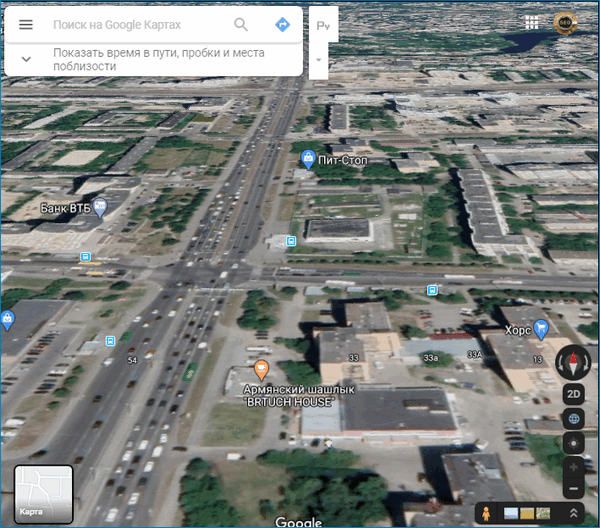
Как пользоваться
Для запуска и поиска своего местоположения:
- Перейдите на официальный сайт карт Google.
- На экране появится планета Земля, ее можно вращать с помощью мыши.
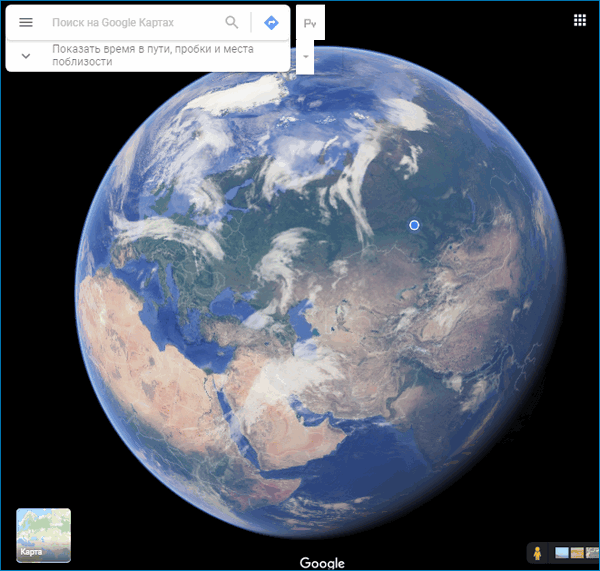
- Местоположение определяется автоматически и обозначается синей точкой.
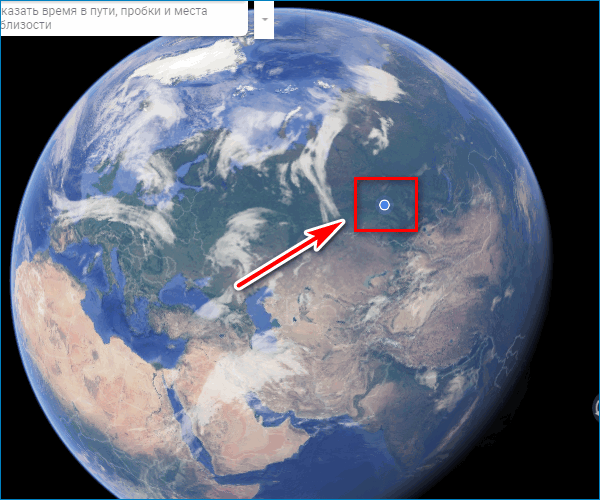
- Для перехода в свой город, нажмите на кнопку «Мое местоположение» в меню справа.
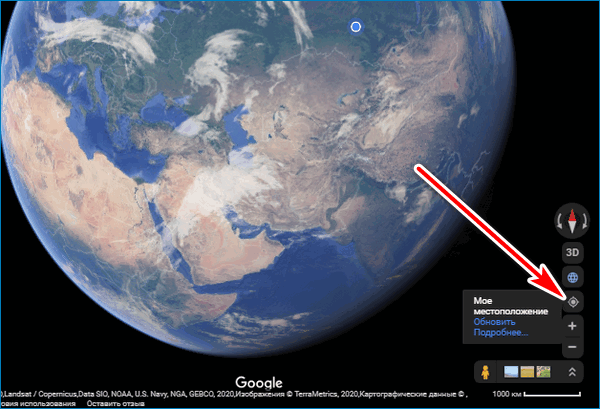
- На экране появится город, на карте обозначаются дороги, магазины, названия трасс.
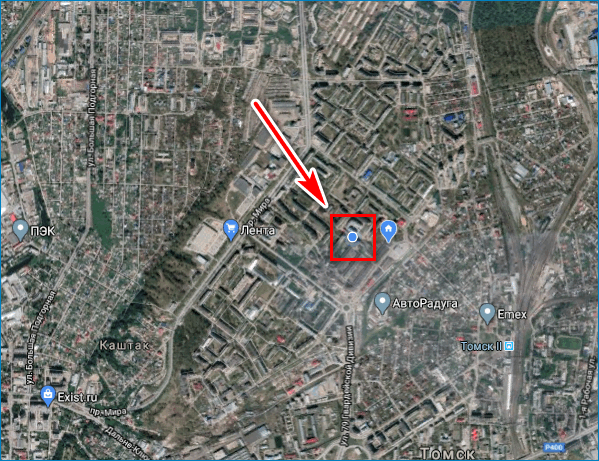
Карты отображаются не в реальном времени. Снимки со спутников тщательно обрабатываются специалистами Google, проходят проверку. В сервисе можно изменить масштаб, перейти в режим просмотра улиц, включить 3D.
Как изменить масштаб и включить 3D карты Гугл:
- Нажмите на кнопку 3D на панели справа, сервис переключится в соответствующий режим.
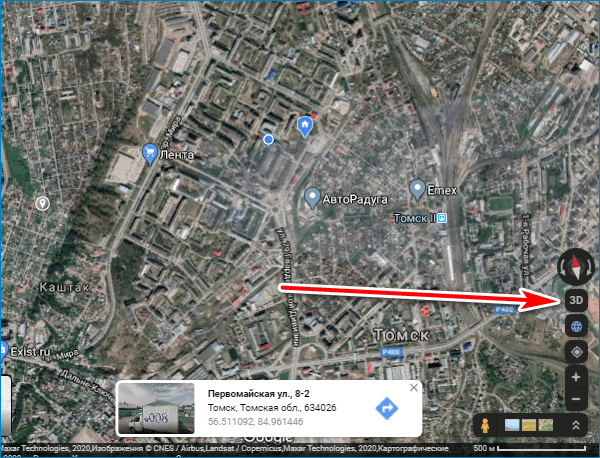
- Для изменения угла наклона, нажимайте на кнопку CTRL, удерживайте левую клавишу мышки нажатой и крутите камеру.
- Чтобы изменить масштаб, нажмите на CTRL и покрутите колесико мышки или воспользуйтесь кнопками с плюсом и минусом в углу справа.
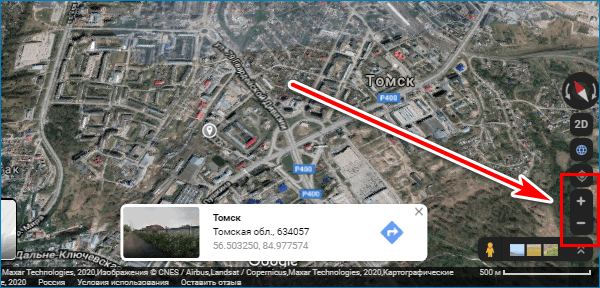
Чтобы включить режим просмотра улиц:
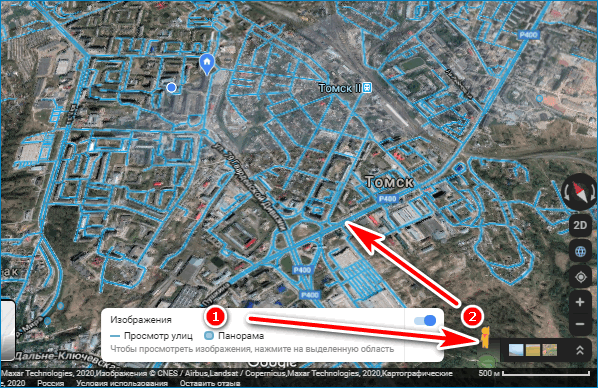
- Найдите человечка справа снизу.
- Нажмите на него ЛКМ.
- Перетащите иконку на нужную улицу.
Важно. Дороги, подсвеченные на карте синим цветом, поддерживают режим просмотра улиц. Для перемещения используйте указатель мыши или стрелочки на клавиатуре. С помощью режима просмотра улиц можно увидеть дороги, парки, интересные места, достопримечательности.
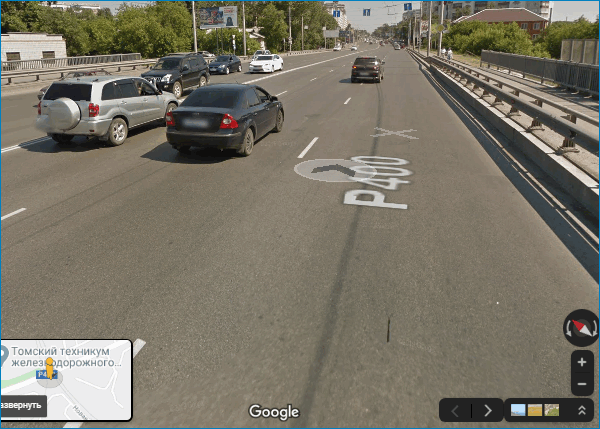
Как проложить маршрут
Гугл спутниковая карта онлайн умеет прокладывать маршруты. Во время настройки можно выбрать режим движения, измерить расстояние, посмотреть фотографии и отзывы о заведении.
Как проложить маршрут по адресу:
- Нажмите на окошко «Поиск на Google Картах», напечатайте название заведения, координаты или адрес, кликните по найденному результату.
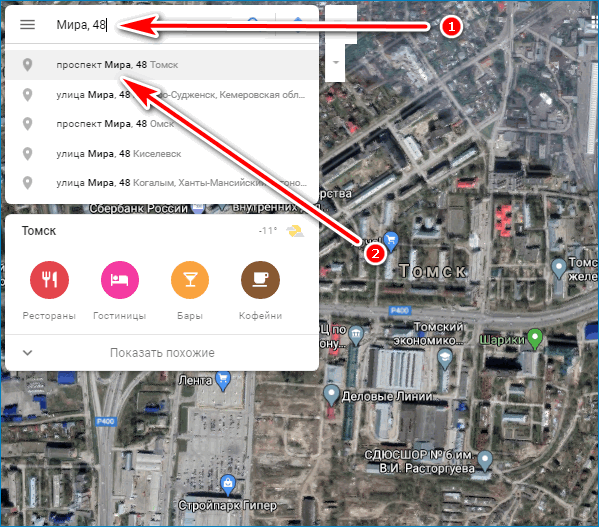
- Появится окно, в котором указаны организации в здании, оценка пользователей и отзывы.
- Кликните «Проложить маршрут».
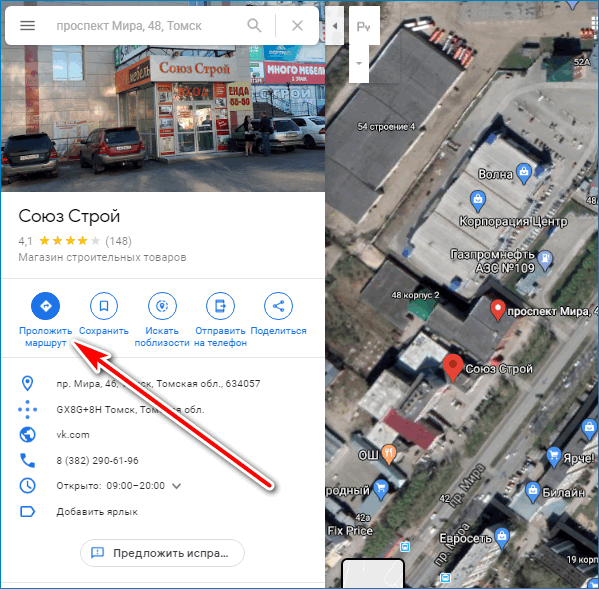
- Выберите режим движения, карты предложат несколько вариантов следования.
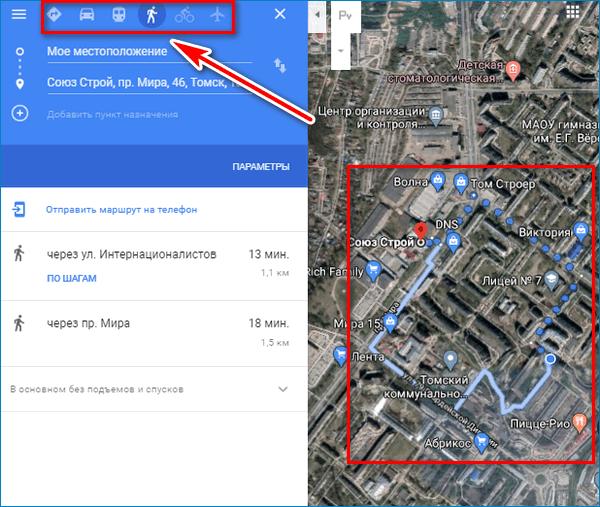
Важно. Построенный маршрут можно отправить на смартфон, нажав соответствующую кнопку. Для работы на телефоне должно быть установлено приложение Google Карты.
Скачать Google.Карты для Android
Спутниковые карты Yandex
Посмотреть карты в реальном времени можно через официальный сайт Yandex. Для работы откройте любой браузер и перейдите по ссылке. Сервис автоматически определяет местоположение, работает в режиме онлайн.
Как пользоваться
После запуска сервиса от Yandex, на экране появится подробная карта. Для поиска собственного местоположения кликните по иконке в виде курсора.
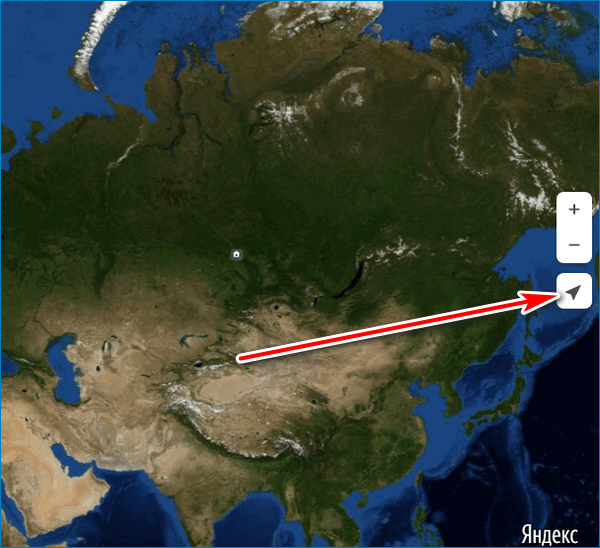
В Яндекс.Картах нет режима 3D, поэтому исследовать местность можно только с видом сверху. Для изменения масштаба используйте кнопки с полюсом и минусом справа или зажмите CTRL и покрутите колесико мыши.
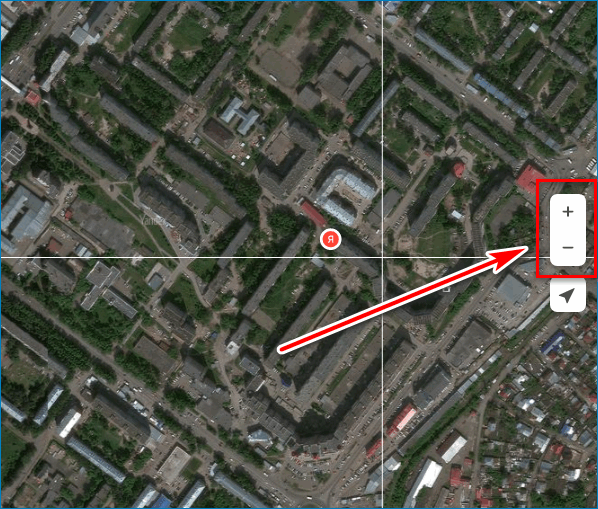
С помощью спутниковых карт Yandex можно увидеть ситуацию на дорогах в реальном времени. Сервис предоставляет информацию о пробках, показывает загруженность дорог в баллах, отображает проблемные места в красных и желтых тонах. Для активации опции нажмите на иконку в виде светофора.
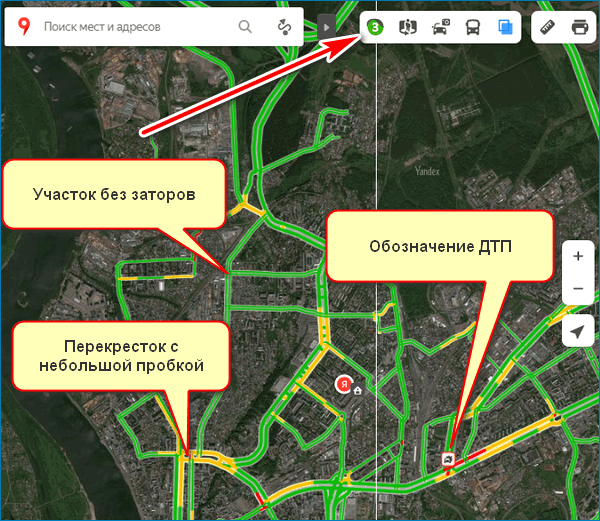
Для просмотра снимков улиц, нажмите на соответствующую кнопку сверху и кликните по участку, подсвеченному синим.
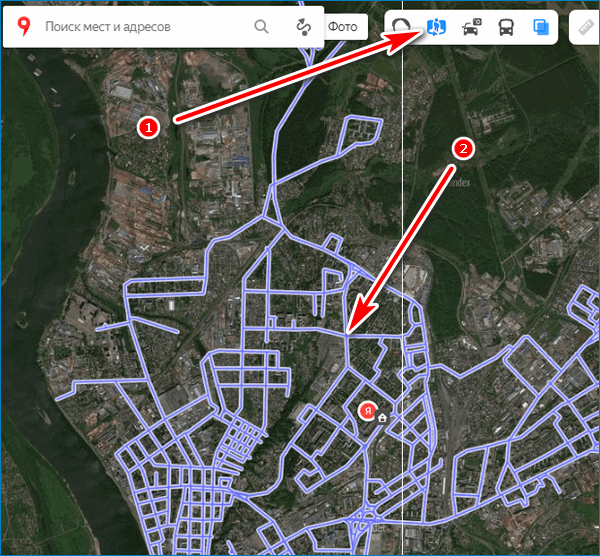
На экране отобразится участок в режиме панорамы. Для движения используйте кнопки на карте или клавиши на клавиатуре со стрелочками. В выпадающем списке сверху можно выбрать год снимка.
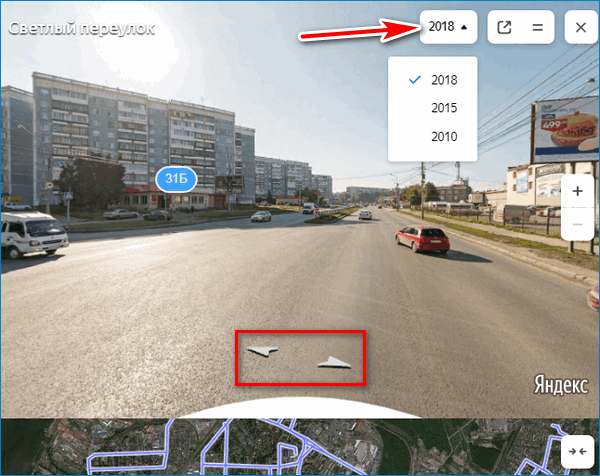
Прокладка маршрута
Яндекс Карта со спутника онлайн не работает в реальном времени, фотоснимки обрабатываются специалистами, в некоторых городах фотографии со спутника могут быть годовалой давности. С помощью сервиса можно проложить маршрут, для этого:
- Нажмите на поисковое окошко «Поиск мест и адресов», напечатайте адрес, координаты или название заведения.
- Кликните на подходящий результат.
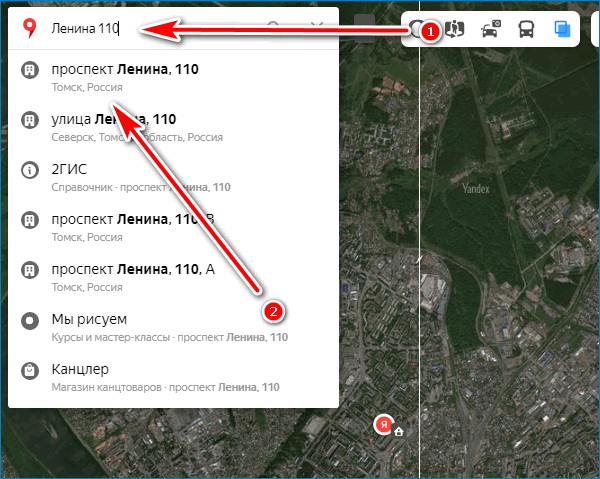
- Нажмите на клавишу «Маршрут».
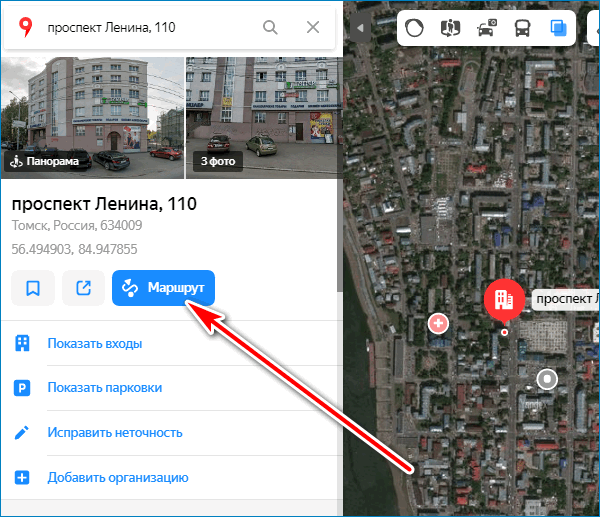
- Укажите режим передвижения, несколько вариантов маршрута отобразится на карте.
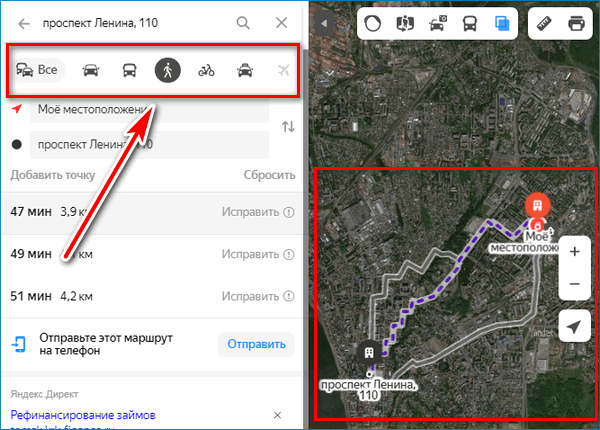
Полученный маршрут можно отправить на телефон. Для работы на смартфоне должно быть установлено приложение от Yandex.
Скачать Яндекс.Карты для Android
Плюсы и минусы спутниковых карт
К плюсам рассмотренных сервисов можно отнести:
- высокая детализация карт;
- с помощью режимов просмотра улиц можно увидеть достопримечательности и архитектуру любого города;
- бесплатное использование;
- простое и понятное меню;
- отправка построенного маршрута в мобильное приложение.
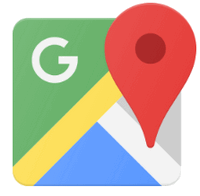
К минусам можно отнести требовательность к скорости интернета, некоторые города обновляются редко – раз в один или два года.
Изучить ландшафт, посмотреть интересные места или увидеть рейтинг заведения можно с помощью спутниковых карт от Yandex и Google. Для работы требуется подключение к интернету и предустановленный браузер. Чтобы выбрать подходящий сервис, откройте Yandex и Google и самостоятельно поработайте с картами.



щд
ЛЩ
Все спрашивают как подтвердить организацию на Гугл картах, как верифицировать профиль компании ,а везде дают пошаговое оформление карточки. Мне okeanseo помог в телеграм.
АЫМ
нУА
ю
еуГЗ
цХ
Ы
нМЩ
ПЧ
ПВч
ЫнИ
ЕС
ЭПб
тЩКс